電腦已經成為我們生活的一部分,我們離不開它們,我們將所有內容都存儲在上面。
Mac電腦也會工作過度。 因此,如果您有一台MacBook Air,則需要對其進行維護保養。 首先,你需要知道 如何釋放Macbook Air上的空間。 本文將向您展示如何清理釋放Macbook Air上的磁盤空間並向您推薦實用的免費Mac清潔工具,
Contents: 第1部分:清理釋放MacBook Air的空間的重要性第2部分:如何清理釋放Macbook Air上的磁盤空間 - 免費Mac清潔工具推薦第3部分:如何手動清理MacBook Air?總結
第1部分:清理釋放MacBook Air的空間的重要性
MacBook Air配備128 GB的存儲空間,但這一事實並不能使您更輕鬆地進行存儲,您還需要 節省更多空間因為他消耗得很快。
您需要一些清理釋放Mac空間的技巧。 如果您不做任何事情來清理、整理MacBook Air上的空間,它將放慢速度,導致很多問題,您將無法使用它。 那可能會妨礙您的工作。

第2部分:如何清理釋放Macbook Air上的磁盤空間 - 免費Mac清潔工具推薦
為了充分利用MacBook Air,您需要確保它始終具有足夠的空間來容納所有文件。 以下是關於如何釋放MacBook Air空間的四種方法。
如何使用iMyMac PowerMyMac釋放MacBook Air上的空間
使用iMyMac PowerMyMac只需點擊幾下即可 清理您的MacBook。它可以刪除大量垃圾文件,掃描重複文件以及卸載不需要的應用程序,以釋放更多的磁盤空間並使Mac運行更快。
以下步驟將顯示如何使用它:
- 從iMyMac網站或在此免費下載PowerMyMac。
- 選擇清理模塊,掃描Mac上的垃圾文件、軟體、緩存等
- 查看並選擇您要刪除的文件
- 點擊清理,刪除所有垃圾文件,釋放儲存空間。
* iMyMac PowerMyMac不會給您帶來任何的惡意廣告彈窗和強制軟體捆綁,是一款安全高效的軟體。另外,它還提供了免費試用版本。您可以免費試用它來清理Mac上的空間。
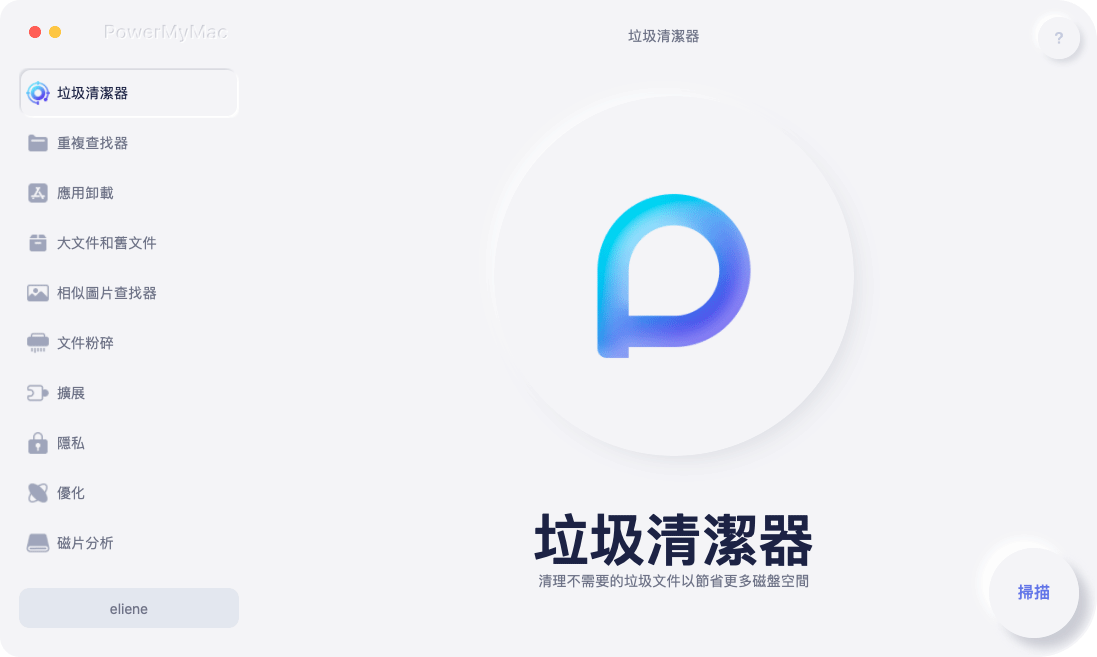
例如,Master Scan 工具可以幫助您清除各種系統垃圾,如系統日誌、系統緩存、用戶日誌、應用程序緩存、照片緩存、電子郵件緩存、電子郵件附件、iTunes 備份、iTunes 下載、iTunes 緩存、軟件更新和系統垃圾等。 您可以使用它進行深度掃描並清理垃圾文件,以釋放Mac存儲空間。
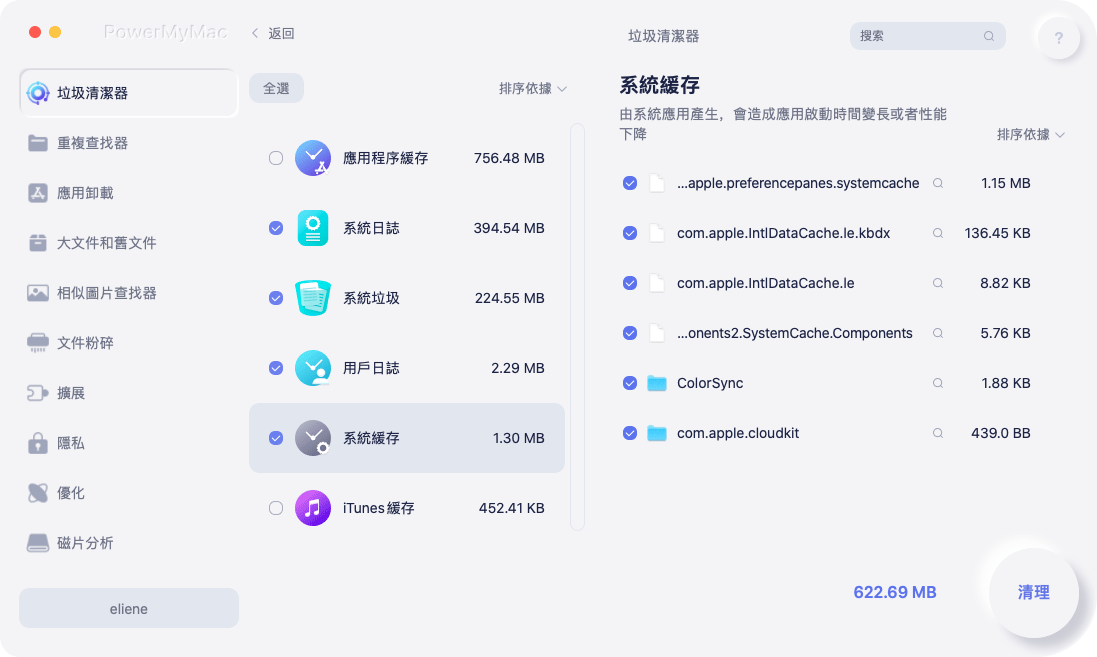
第3部分:如何手動清理MacBook Air?
1. 如何通過刪除下載文件夾釋放Macbook Air上的空間
這是一個非常簡單的選項,但很多人都忽略了它。通常有一個默認文件夾,用於存儲所有下載文件,例如zip文件,電視節目,視頻和照片。在大多數情況下,它是“下載”文件夾。該是時候 刪除“下載”文件夾中的某些文件.
- 將光標移到Dock上,以訪問Downloads文件夾。打開“下載”文件夾的另一種方法是使用Finder。無論哪種方式,您都可以訪問它。
- 選擇您要刪除的文件。右鍵單擊要單擊的文件。 如果要單擊所有文件,請選擇所有文件。
- 點擊刪除。這將清除您在MacBook Air上下載的所有文件。
- 清空垃圾桶。瀏覽完下載文件夾後,即可執行此操作。垃圾箱是刪除文件的目的地。它們被保存在這裡,以便以後您改變主意時可以恢復。最好定期清空回收站,以保持最大的磁盤空間可用。
- 找到碼頭上的垃圾桶。在最右側,按住Control鍵單擊或在圖標上單擊鼠標右鍵,然後選擇“清空垃圾箱”。您也可以通過打開垃圾箱並單擊Finder窗口右上角的“清空”按鈕來清空垃圾箱。
- 確保要刪除垃圾箱中當前的所有內容。選擇清空垃圾箱後,將出現一個確認窗口,提醒您該操作無法撤消。
- 這些文件將被永久刪除。現在,您的MacBook Air擁有更多空間。
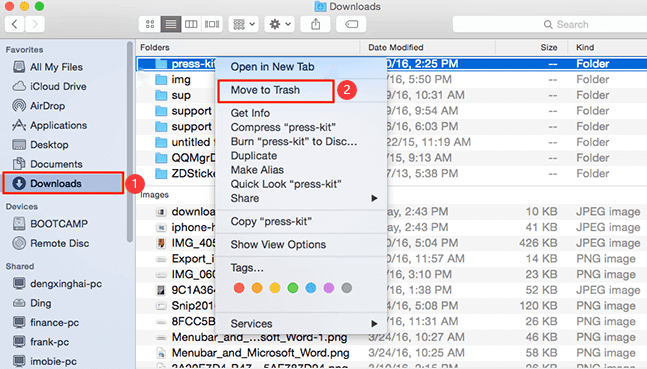
2. 如何通過刪除應用程序釋放Macbook Air上的空間
您是否看到“系統應用程序內存已用完”的消息?你知道怎麼在 系統存儲空間不足時清除應用程序內存嗎?您可能有一些不再使用的應用程序。刪除它們可以幫助釋放MacBook Air的空間。
刪除所有您不經常使用的應用
您不再使用的應用會佔用磁盤空間,有時會佔用數GB的空間。 將應用程序保留在MacBook Air上是沒有意義的,特別是如果您只使用過一次而又無意或不需要再次使用它們的話。
但是,在實用程序文件夾理的某些程序最好不要卸載, 將這些應用程序留在原處,因為它們是MacBook Air附帶的。 將來可能需要這些應用。
清空垃圾箱
刪除所有不使用的應用程序後,請不要忘記清空垃圾箱。 然後清空所有操作系統緩存和臨時文件。 最簡單的方法是在安全模式下重新啟動Mac。
在鍵盤上找到Shift鍵進入安全模式
您將需要使用此鍵進入安全模式。 找到Shift鍵後,單擊左上角的Apple徽標,然後選擇重新啟動。
按下藍色的重新啟動按鈕
Mac關閉時,在Mac重新啟動時按住Shift鍵。 一旦看到進度條出現在屏幕上,就可以鬆開Shift鍵。
以安全模式啟動MacBook Air
MacBook Air作為安全模式啟動所花的時間將比平時更長。 它不僅將刪除所有字體緩存,內部緩存和其他系統緩存文件,而且還將引導進入一種特殊模式,該模式旨在幫助您解決計算機問題。
不建議在安全模式下使用MacBook Air,因為許多功能將無法使用,並且許多應用程序將無法正常運行。 這僅是一種工具,可以幫助專業人員和專家解決問題(如果出現)。
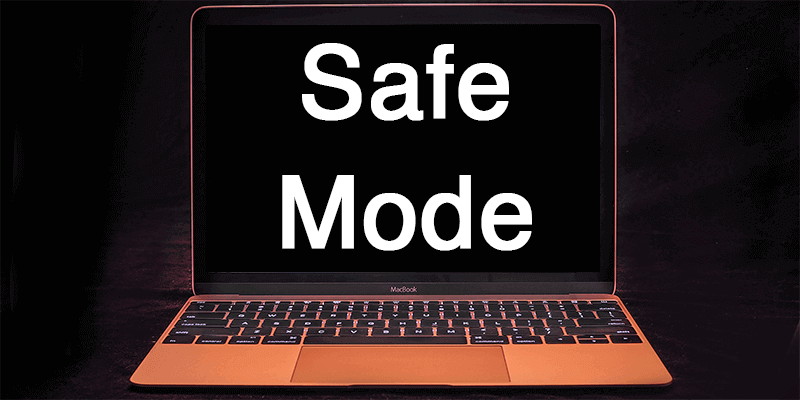
重新啟動MacBook Air
在MacBook Air以安全模式完成啟動後,您可以看到桌面,單擊左上方的Apple徽標。
選擇再次重新啟動以重新啟動回到正常模式。 有時通過啟動到安全模式清除緩存甚至可以加快MacBook Air的速度。
3. 如何使用Mac存儲工具釋放Macbook Air上的空間
Mac上有一個工具,可讓您管理所有文件並顯示文件的大小。 它稱為Mac Storage Tool。
- 單擊左上角的Apple徽標以轉到Mac Storage Tool。
- 然後單擊“關於本機”,然後單擊“存儲”。
- 單擊管理按鈕。這是Apple提供的可幫助您管理主存儲驅動器的工具。此工具具有可在MacBook Air上查找大文件的功能。
- 這將帶您進入文件大小視圖。如果您在列表中看到不再需要的文件,則可以從那裡刪除它們。這裡的主要功能是文件瀏覽器選項。這將顯示Mac上每個文件夾的大小,以便您查看所有內容佔用的空間。
- 確保您不再需要這些文件夾。 此外,請注意,Mac Storage Tool是一個功能強大的工具,如果使用不當,可能會損壞操作系統或任何應用程序。因此,請非常小心。
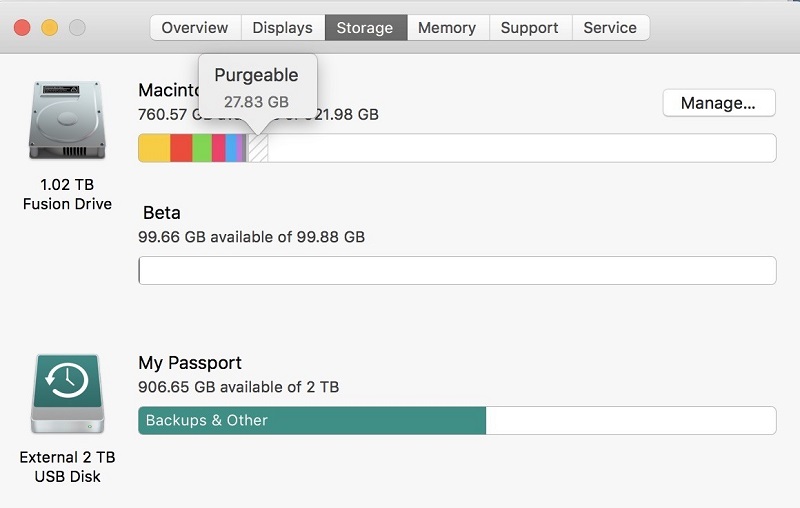
總結
請記住,還有許多其他方法可以釋放 MacBook Air的存儲空間。儘管如此,上述內容仍可以完成工作。
如果您想以最簡單的方式釋放Mac上的空間,請使用 iMyMac PowerMyMac。 它將輕鬆清除MacBook Air上的各種各樣的垃圾文件,幫助您智能清理Mac上的磁盤空間。
您最近是否清理過MacBook Air? 您可以與我們的讀者分享您的一些提示和技巧。



